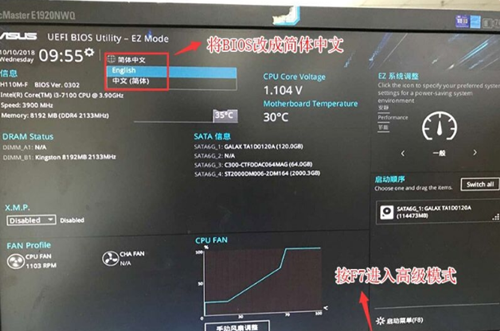笔记本使用时间长了,笔记本的风扇和出风口就会有很多的灰尘,严重了就会堵住出风口,使用笔记本时经常会出现死机或者掌托过热的现象,甚至由于过热而死机。今天,小编为大家介绍HP 8440P笔记本的散热风扇清理过程。
1、拆掉笔记本的电池。在笔记本的背面找到如图所示的地方:在红圈标注的地方往左推,然后把电池按照图中的箭头推动,就可以把电池拿下来。


2、拆掉笔记本的硬盘。HP 8440P笔记本硬盘位置有2颗螺丝,用梅花螺丝刀拧开,如图1所示。拆掉外壳后,就会看到硬盘,如图2所示。首先,拧开“图中1”中的螺丝,其次,一手按住笔记本,一手拧住“图中2”标注的地方,往后轻轻的推动,就可以把硬盘拿下来。
注意:拆硬盘是因为防止拆笔记本的过程碰坏硬盘,最好拆掉硬盘。


3、拧开和键盘有关的所有螺丝。用梅花螺丝刀拧开三处的螺丝,那三颗螺丝都有键盘的标志,如图所示

4、拧开和屏幕下挡板有关的所有螺丝。在电池下面有三颗螺丝,用小的梅花螺丝刀拧开,如图1。还是在笔记本电池这边,看左右两侧,各有一个螺丝,用螺丝刀将这个撬开,就会看到一个螺丝,需要用六角螺丝刀才可以



5、拧下螺丝后,打开笔记本就会看到屏幕下的挡板已经翘起了,如图

6、拧开笔记本键盘的卡扣。键盘的螺丝已经拧开了,自己仔细看笔记本键盘就会发现有4个卡扣(F1键的左侧,F4键和F5键之间,F8键和F9键之间,F12键的右侧),用指甲往下拨动。

7、轻轻翻转笔记本键盘。在键盘的最上面,轻轻的往上翻,就会看笔记本键盘的排线:一个大的排线和一个白色的小的排线。
注意:HP 8440P笔记本有2中:一种只有触控板,就只有大的排线;另外一种有触控板和指杆操作,就会有白色的排线,我的就第2种。


8、取下笔记本键盘的排线。大小排线取下的步骤是一样的:都是将排线的左右两侧轻轻的往上拨动,如图所示


9、取下笔记本屏幕下的小挡板。在步骤五种看到小挡板已经翘起,然后把小挡板的排线拆掉(中间靠右,轻轻的往上拨动左右两侧,取下排线后,就可以把小挡板取下了。
注意:一定要将小挡板的排线拆掉后再拿掉小挡板。

10、这时就可以看到笔记本的风扇了,如图

11、拆掉笔记本风扇。首先撕开胶布,拔掉笔记本的电源线,用六角螺丝刀拧开风扇的2颗螺丝

12、清理风扇和出风口的灰尘,如图


13。如果你想给CPU加点导热硅脂,那就拧开如图所示的4颗螺丝。
注意:建议是每个编号的螺丝分别拧几圈,然后再跳到下面一个拧几圈,反复! 切记不要图方便直接先拧开一边的螺丝,这样容易导致金属导热片不平损伤CPU以及其他芯片。